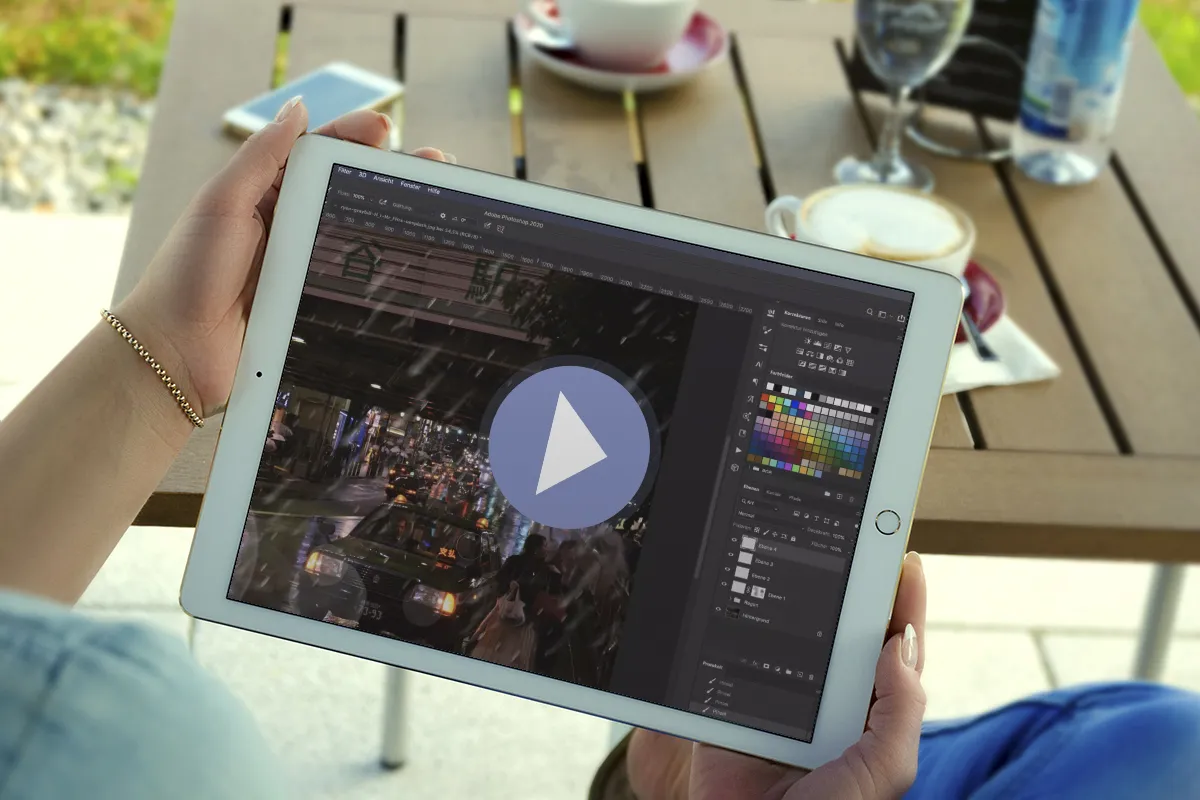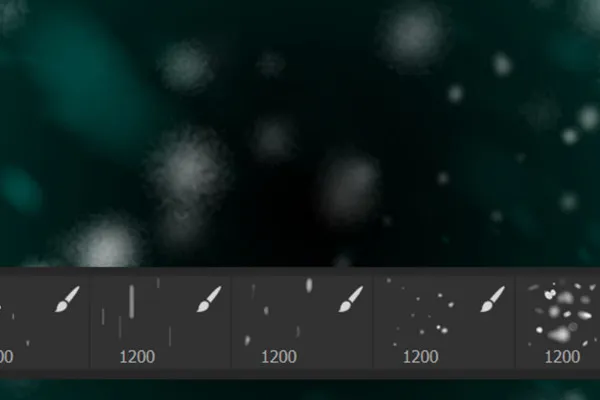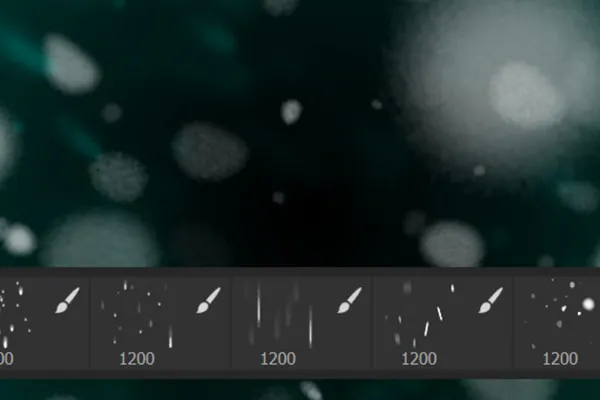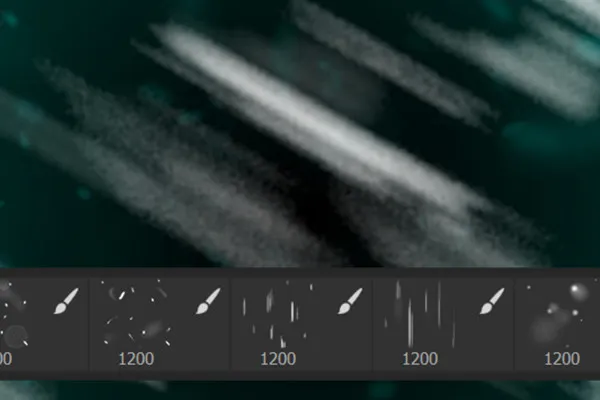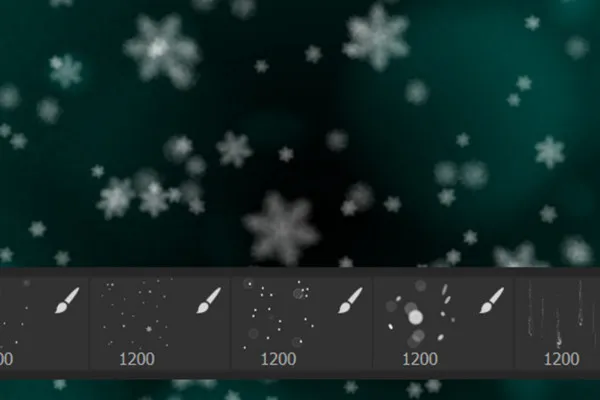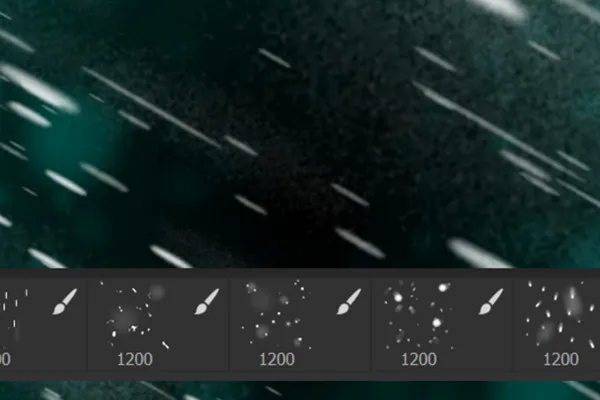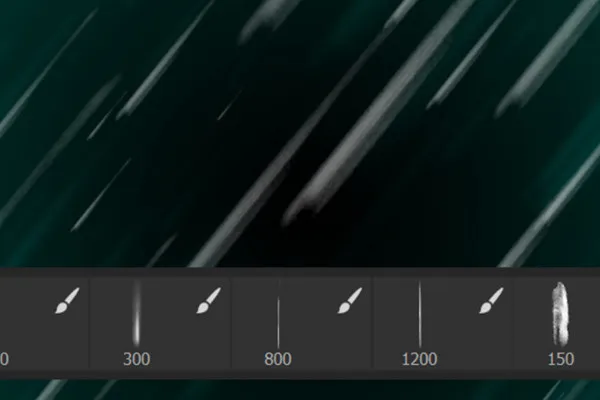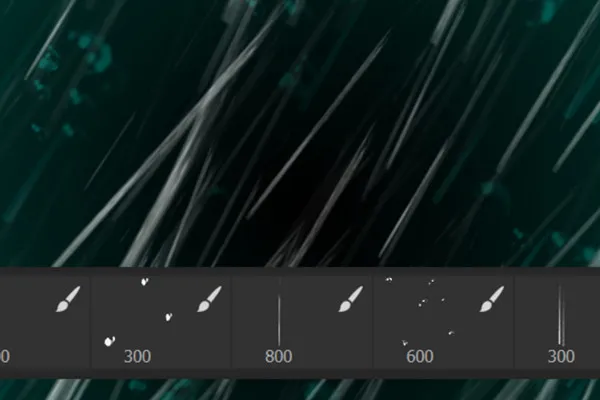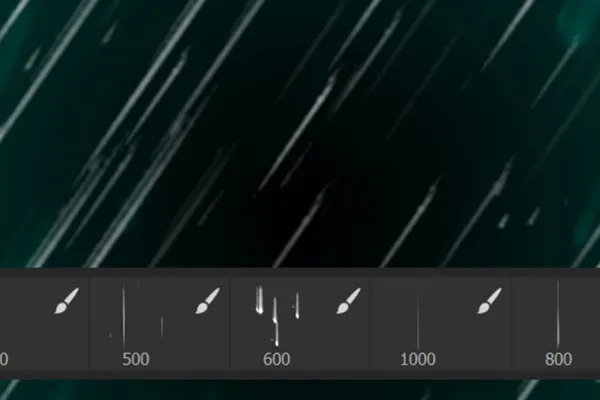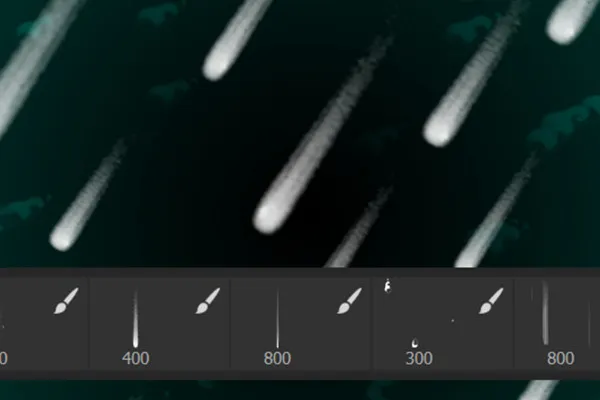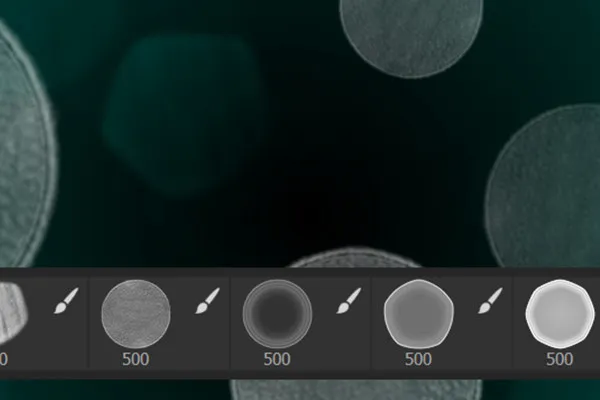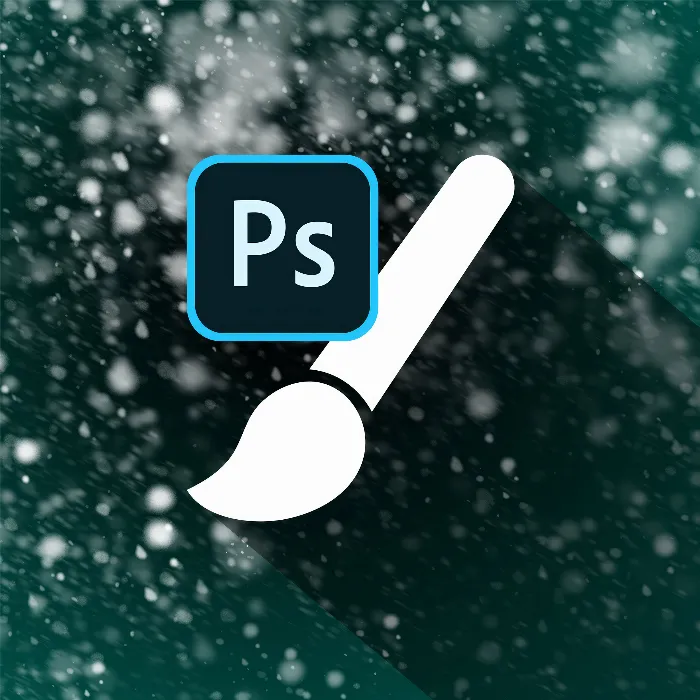
50 Photoshop-sivellintä lumihiutaleita ja sadetta varten
Nyt lumipyry vai tiheä sade? Hanki 50 Photoshop-sivellintä, joiden avulla voit saada lumihiutaleet putoamaan ja sadepisarat tippumaan. Valmiiksi asetettujen sivellinasetusten ansiosta sinun tarvitsee vain säätää koko, sitten napsauttaa ja vetää efektit kuviesi päälle.
- Napsauta ja vedä: Näin piirrät lumikiteitä ja sadepisaroita kuviisi.
- Photoshop-sivellin, jossa on efekti: valmiit sivellinasetukset realististen tulosten saavuttamiseksi
- 25 sivellintä lumeen, 20 sadetta varten sekä 5 lisää ilmakehän bokeh-täpliä varten.
- Lataa, avaa Photoshopissa (sekä CS4), jo sataa lunta ja sataa vettä.
Täydellinen talvisiin kuviin ja kuvakompositioihin sekä erinomainen jokaiseen sadesääkohtaukseen: Näillä siveltimillä tuot nyt Photoshopiin täyden säähallinnan!
- Käyttökelpoinen sen kanssa:
- Sisältö:
50
Varat/Mallit
- Lisenssi: yksityinen ja kaupallinen Käyttöoikeudet
Sovellusesimerkit
-
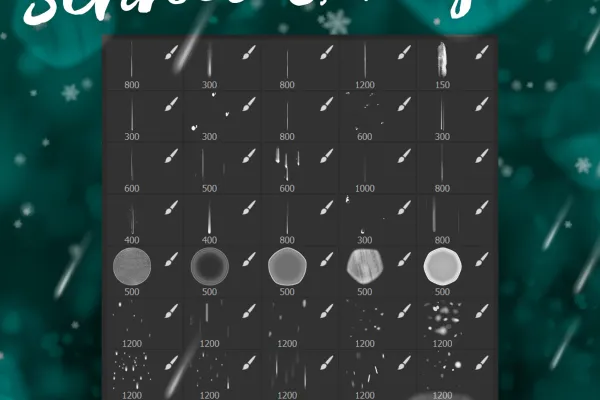 Avaa galleriaJuuri sinun sää: 50 Photoshop-sivellintä lumihiutaleita, sadetta ja Bokeh-efektejä varten.
Avaa galleriaJuuri sinun sää: 50 Photoshop-sivellintä lumihiutaleita, sadetta ja Bokeh-efektejä varten. -
Avaa galleriaEsimerkki: Luo muutamalla pensselinvedolla tiheä lumisade.
-
Avaa galleriaEsimerkki: Anna sateen tulla milloin tahansa haluat.
-
 Avaa galleriaMiten haluat lumipyryn näyttävän? Käytä näitä efektejä ja säädä ne yksilöllisesti.
Avaa galleriaMiten haluat lumipyryn näyttävän? Käytä näitä efektejä ja säädä ne yksilöllisesti. -
 Avaa galleriaSateisille ilmapiireille: Vedä pisarat yksinkertaisesti yli kuviisi.
Avaa galleriaSateisille ilmapiireille: Vedä pisarat yksinkertaisesti yli kuviisi. -
 Avaa galleriaBokeh-efektien avulla viimeistelet kuviesi kokonaisvaikutelman.
Avaa galleriaBokeh-efektien avulla viimeistelet kuviesi kokonaisvaikutelman.
Ohjevideo Käyttöön
Photoshop-siveltimet lumihiutaleille
Photoshop-harjat sateelle
Photoshop-harjata Bokeh-efektejä varten
Yksityiskohdat sisällöstä
Helppo maalata lumisadetta ja sadetta Photoshopissa siveltimillä
Helppo käyttää ja yksilöllisesti mukautettavissa – jos haluat luoda lumisadetta tai sadetta Photoshopissa, tulet rakastamaan näitä 50 sivellintä.
Ohjatun ”kuvan sään” luomiseksi: lumikiteet, sadepisarat ja bokeh-efektit
Siveltimet hyödyntävät Photoshoppin sivellinasetuksia. Sen sijaan että asettaisit yksittäisiä lumikiteitä ja sadepisaroita napsauttamalla, vedät lumenpyryä ja sadetta laajemmille alueille. Tee tämä yksinkertaisesti vetämällä hiirellä tai, jos mahdollista, käyttämällä kynää tabletilla.
Saat 25 ennalta määritettyä sivellintä lumelle, 20 sateelle ja 5 muuta bokeh-efektiä varten. Käytä näitä kokonaiskuvan viimeistelyyn, lisäämällä silloin tällöin valohilausta. Käytä siveltimien tuomiseen esimerkiksi kaksoisnapsautusta Photoshopissa. Avaa sitten sivellin-ikkuna ja valitsesopivat lumikiteet, sadepisarat tai bokeh-hehku. Säädä sitten koko ja vedä lumisade- ja sateenefektit uudelle tasolle haluamassasi värissä.
Ennalta määritetyt efektit – maksimoi Photoshopin vapaudet realistisiin tuloksiin
Sivellinasetukset on valmisteltu siten, että siveltimien käytöstä syntyy suoraan realistisia ja dynaamisia efektejä. Lisäksi sinulla on maksimaaliset optimointivapaudet luoda sopiva lumi- ja sadesadetilanne kuviisi. Perusmahdollisuuksia ovat:
- Syvyystehoste: Aseta lumi tai sade kolmeen tasoon. Alimmalla tasolla sijoitat pieniä hiutaleita tai pisaroita taustalle ja piirrät ne hieman pehmeiksi. Ylimmällä tasolla sijoitat muutaman suuremman hiutaleen tai pisaran etualalle, ja pehmennät ne myös. Lumikiteet tai sadepisarat keskitasolla ovat tarkennuksessa ja pysyvät terävinä. Kokeile myös efektien peittävyyttä.
- Suunnanmuutos: Avaa sivellinasetukset. Täällä voit säätää kaikki parametrit yksilöllisesti. Kiinnostavaa sinulle lienee etummaisena kulma, jolla asetat lumen ja sateen putoamissuunnan.
- Tehotiheys: Voit säätää kuinka voimakas lumi- tai sadesade on erityisen hyvin etäisyyden kautta. Mitä suurempi etäisyys, sitä vähemmän lumikiteitä ja sadepisaroita.
Lisävihjeitä siveltimen asetusten käyttöön
Lisäksi yllä mainittujen mahdollisuuksien lisäksi sinulla on käytettävissäsi ympyräisyys, Jitter-parametrit koko, kulma ja ympyräisyys, hajonta tai siirto lukuisia muita sivellinasetuksia Photoshopissa, joita voit käyttää mukauttamiseen.
Tärkeä vinkki: Valitse tämän paketin sivellin. Avaa sivellinasetukset. Tallenna sitten ensin uusi sivellinasetus ja valitse tämä sitten jatkoasetusta varten. Näin varmistat, ettet vahingossa ylikirjoita pakkauksessa olevia sivellinasetuksia.
Käytä lisäksi suodattimia kuten liikesumennus lisäsyvyysefekteihin tai työskentele myös maskien kanssa tuodaksesi paikallisia muutoksia. Katso yllä oleva opetusvideo lisätietoja varten.
Muut käyttäjät saattavat kiinnostua

Syyt koko alueelle

Vain lataa ja mukauta

Valitse 8 modernista suunnittelusta

Käynnistä suunnittelu-ilotulitus!

Täysin valmistettu ja muokattavissa

Ilmoita joulujuhlista!

Ihania puolitäysyyskoristeita

Taide mieluummin kuin kiltisti